Si estás aburrido de que tus iconos en macOS se vean siempre iguales, no estás solo. A diferencia de iOS, que está pasando por una fiebre de personalización porque con iOS 14 al fin se pueden instalar packs de iconos al estilo Android, en Mac esto ya era posible hace bastante tiempo, aunque quizás no sabías cómo.
Lo único que vas a necesitar es elegir los iconos y tener algo de paciencia, pues tendrás que cambiar uno por uno. Puedes personalizar los iconos de las aplicaciones y los iconos de tus carpetas, siempre que elijas iconos en formato ICNS.
Cómo cambiar los iconos del dock en Mac
Lo primero que necesitas hacer es descargar los iconos que vas a usar. Puedes buscar en sitio como icons-icons, en DeviantArt, o en Dribbble, por mencionar algunas opciones. El formato de tus iconos siempre debe ser ICNS.
En caso de que consigas iconos en otros formatos, como PNG, puedes recurrir a opciones como iConvert Icons para convertirlos a ICNS y que funcionen en macOS.
Lo segundo que debes hacer es abrir el Finder y navegar hasta la carpeta en donde tengas el nuevo icono, haz doble click sobre él para abrirlo con Vista Previa y presiona cmd + A (⌘ + A) para seleccionarlo completo y luego presiona (⌘ + C) para copiarlo.
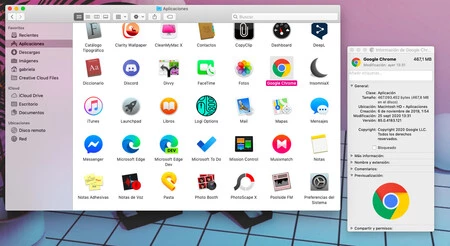 Abre la ventana de información de la aplicación para cambiar el icono
Abre la ventana de información de la aplicación para cambiar el icono
Ahora abre tu lista de Aplicaciones desde el Finder, haz click sobre el icono de la aplicación que quieres personalizar, y luego presionar el atajo de teclado cmd + I (⌘ + I) .
Esto abrirá la ventana de información de la aplicación y en la parte superior podemos seleccionar el icono actual. Para reemplazarlo, haz click sobre el icono para resaltarlo y luego presiona cmd + V (⌘ + V) para pegar el nuevo icono. El cambio es instantáneo.
Si quieres volver al icono original solo tienes que seguir los mismos pasos, y en la ventana de información de la aplicación seleccionar el icono en la parte superior y presionar la tecla Borrar (←).
Para cambiar las carpetas el proceso es exactamente igual, solo tienes que seleccionar la carpeta, sea cual sea, presionar ⌘ + I y cambiar el icono desde la ventana de información. En algunos casos el sistema pedirá tu contraseña para poder cambiar el icono.




